Device 裝置管理 ( 裝置認證 )
透過 Webduino Device 裝置管理的協助,不論手邊有多少物聯網的開發裝置,都可以在雲端平台上掌握裝置的上下線狀態、韌體版本以及安全性設定。
新增裝置
有別於傳統物聯網的開發板,Webduino 可以在雲端平台上將裝置與帳號綁定,近一步提高物聯網操控的安全性與便利性,如果需要綁定裝置,首先在雲端平台的首頁,點選 Webduino Device 裝置管理進入管理畫面。
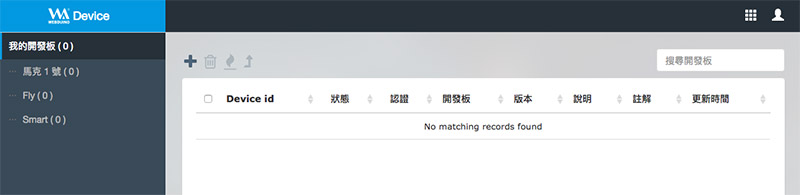
畫面的左側除了列出目前支援 Webduino 雲端平台的開發板類型,當我們新增該類型的開發板,該分類就會以數字表示該類型開發板的數量,同時,選單也是一個簡單的「篩選器」,點選不同的類型,就只會列出該類型的開發板。
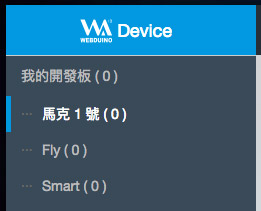
新增開發板很簡單,只要點選右上方的「+」號即可新增,一開始會詢問開發板的類型,如果選錯了,則必須刪除該開發板再重新新增。
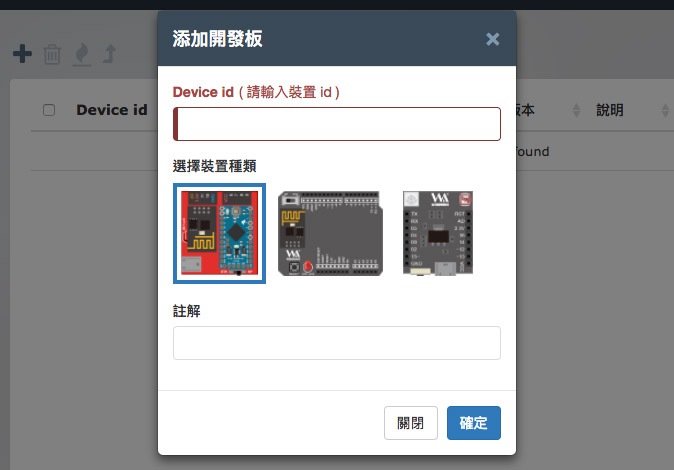
新增完成後,就會在畫面中看到裝置的名稱、類型與版本,如果開發板處在「上線狀態」,則狀態會變成綠色閃電圖示,如果開發板處於「離線狀態」,則狀態會是斷線的紅色閃電圖示。
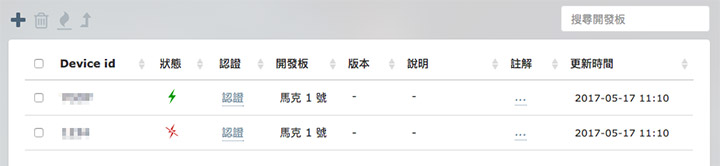
裝置認證
只有新增裝置還不夠,如果要進行「雲端更新」則必須進行裝置的「認證」,認證的步驟如下:
1.點選裝置「認證」連結
新增裝置後,在每個裝置後方都會有一個「認證」的連結,點選就會開始進行認證。
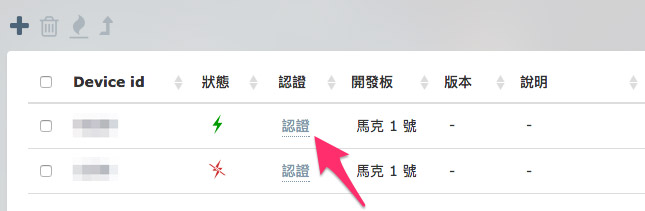
2.將開發板上線
一開始會先要求將開發板連線,目的在於確認開發板可以透過網路下載對應的更新檔案,若開發板一直處於上線狀態,則會直接進入下一個步驟。
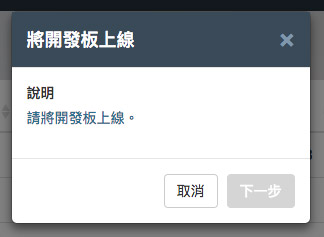
3. 將開發板離線
為了確認裝置在為帳號註冊者所有,所以平台會先要求使用者將開發板離線,此時只要移除開發板電源即可,當平台確認後 ( 約 20 秒 ),便可以進行下一步。
目的在於確認裝置在平台用戶的手邊,如果裝置不在手邊,便無法在短時間內完成一系列認證步驟。
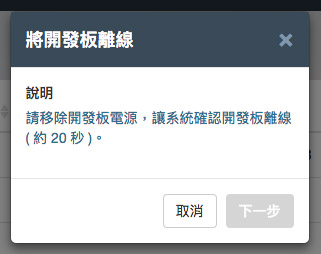
4. 按下「認證」按鈕後,15 秒內將開發板上線
點選下一步之後,保持開發板離線的狀態,接著按下「認證」按鈕,按完後將開發板接上電源連上網路,當平台確認開發板上線之後,確認開發板認證成功。
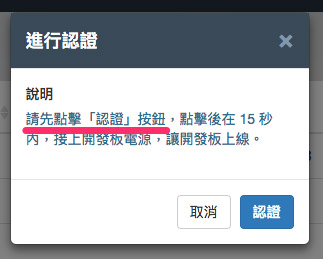
認證成功之後,原本的認證連結,就換更換為一個綠色的勾勾圖示,若移除了此塊開發板,再次添加同一塊開發板,仍必須重新認證。
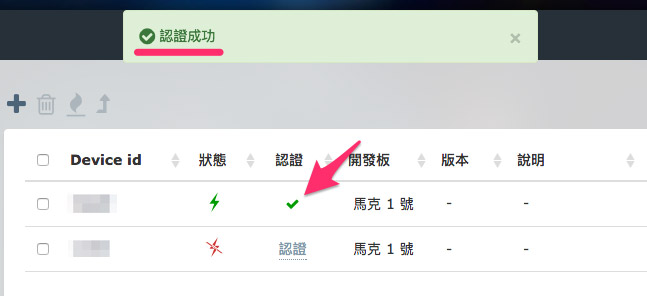
聯絡我們
如果對於 Webduino 產品有興趣,歡迎透過下列方式購買:
個人線上購買:https://store.webduino.io/ ( 支援信用卡、超商取貨付款 )
企業&學校採購:來信 [email protected] 或來電 07-3388511。
如果對於這篇教學有任何問題或建議,歡迎透過下列方式聯繫我們:
Email:[email protected] ( 如對於產品有使用上的問題,建議透過 Email 附上照片或影片聯繫 )
Facebook 粉絲團:https://www.facebook.com/webduino/
Facebook 技術討論社團:https://www.facebook.com/groups/webduino/
 Webduino 學習手冊
Webduino 學習手冊